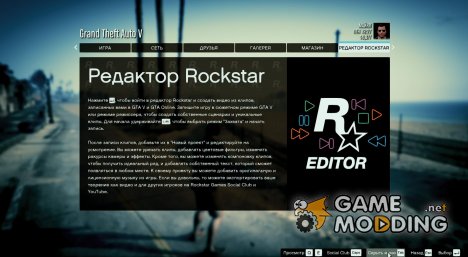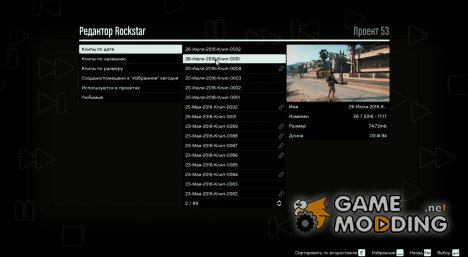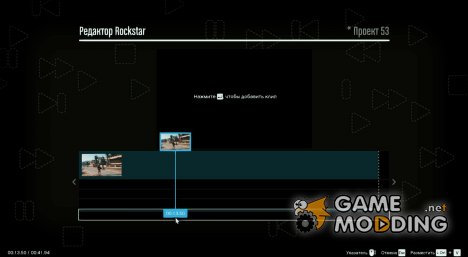Hoy les voy a contar como hacer una hermosa capturas de pantalla en el juego de GTA V, utilizando el editor de Рокстаров.
Para empezar, inicie el juego y seleccione lo que va a disparar. Voy a tomar un arma y un poco de corretear y постреляю.
En el momento en que tomo el arma, yo haré la tecla de grabación de vídeo. A mí esto de la F1. En la esquina inferior izquierda de la pantalla aparecerá un mensaje de que el registro ha comenzado y se mostrará la línea de tiempo de grabación, consulte la captura de pantalla.
Tan pronto como usted decide que el registro es el momento de dar por terminado, haga clic de nuevo F1 y sale en el menú del juego. Después, en el menú seleccione la opción "Editor de Rockstar" y presionamos la tecla Enter.
En el editor seleccionamos la opción "nuevo proyecto" y pasamos a la edición del proyecto.
Después de eso, nos invita a añadir un clip, y vamos a hacerlo.
En el siguiente paso tenemos que seleccionar nuestro grabado el vídeo y hacer clic en la tecla "Enter".
Se abrirá la línea de tiempo del vídeo, presione de nuevo la tecla "Intro" y vaya a edición, pulsando en el botón correspondiente.
Por fin hemos llegado hasta el fondo y metió en el editor del clip. En la línea de tiempo escogemos necesaria la imagen que desea capturar.
Entrando en la opción de menú del editor: "la Cámara" y seleccionamos "Libre". Después de esto, en seguida seleccionamos la opción "configuración de la cámara".
Ahora podemos navegar con las teclas W,A,S,D. Y dirigir la cámara con el ratón. Elige permite elegir el ángulo de la cámara y presione el botón H para ocultar la interfaz de usuario.
Siguiente como de costumbre, hacemos una captura de pantalla, por ejemplo a través de Joxi, o cualquier otro programa. Haciendo una foto y haga clic en el botón H y después de que apareció la interfaz de usuario, pulse esc. Elija un fotograma siguiente y de nuevo, de la misma manera haga una captura de pantalla.
En el editor de menús puede ajustar los efectos de brillo y mucho más.
Eso es lo que ha resultado a mí. Gracias a todos por su atención.